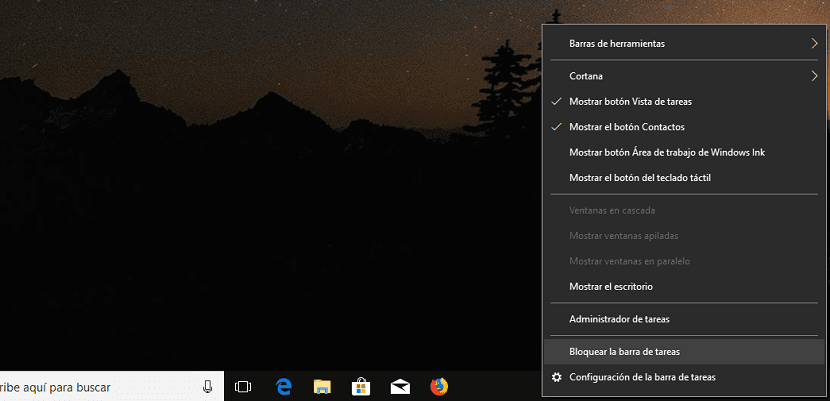
Windows aktivitetsfält är en av de bästa uppfinningarna i datorvärlden. Även om operativsystemet för Apple-datorer heter Dock, är operationen exakt densamma, men med vackra animationer. Tack vare aktivitetsfältet kan vi alltid ha till hands alla applikationer för att komma åt det snabbt.
Tack vare den omedelbara åtkomst som den erbjuder oss är det väldigt enkelt enkelt öppna och stänga applikationer utan att behöva gå in i menyerna, vilket alltid får oss att tappa produktivitet vilket på sikt är ett allvarligt problem för många företag.
Men aktivitetsfältets försvinnande automatiskt eller ändring av dess position kan vara ett problem för vår produktivitet, särskilt om vår dator används av mer än en person. Lyckligtvis kan vi blockera aktivitetsfältet så att ingen användare med åtkomst till vår dator är dedikerad till att ändra sin position. Även om den bästa lösningen för att undvika detta och andra stora problem som vi möter när vi inte använder användarkonton, är det just att skapa oberoende användarkonton så att varje användare kan konfigurera sitt skrivbord hur de vill.
Förhindra att aktivitetsfältet rör sig
- Om vi vill blockera positionen i aktivitetsfältet, när vi väl har placerat fältet i den del av skärmen som vi vill, går vi till det och klickar på höger musknapp.
- I rullgardinsmenyn går vi till alternativet Låsa Aktivitetsfältet.
- Från det ögonblicket kommer vi inte att kunna flytta positionens aktivitetsfält förrän vi låser upp det igen för att kunna ändra positionen och anpassa den till våra behov.